![[AWS] EFS(Elastic File System) 사용법](https://img1.daumcdn.net/thumb/R750x0/?scode=mtistory2&fname=https%3A%2F%2Fblog.kakaocdn.net%2Fdn%2FbYadOC%2Fbtrz6ZS5tFP%2FCd7vUl8MrwaJzt4kXVDLrk%2Fimg.png)

간단한 실습을 통해 EFS 사용법을 알아보자 !
우선 EFS 서비스 메인 화면으로 이동한다.

파일 시스템의 이름을 지정하고 연결할 VPC를 선택한다.
EFS는 파일 시스템이기 때문에 일반적으로 보안을 위해서 Private VPC에 배치해야 한다. (실습에서는 Public으로 진행)
One Zone은 단일 AZ 내에 데이터를 중복 저장한다는 의미이며
비용은 저렴하나 여러 AZ에 저장하는 것보다 가용성면에서 떨어진다.
주의해야 할 점은 ! One Zone 배치시에는 연결할 EC2도 같은 AZ에 배치해야 한다.

EFS 생성 시 자동으로 암호화 된다.
총 크기만큼 비용을 지불한다.

생성한 파일시스템을 선택하고 네트워크 탭으로 이동해 [탑재 대상 생성]을 클릭하여 탑재 대상을 추가한다.
가용 영역, 서브넷 ID를 선택하고 보안 그룹을 지정해야한다.
NFS 서버를 설정하는 것이므로 클라이언트가 접근하려면 NFS 서버에 방화벽 포트가 열려있어야 한다.
NFS 서버로 들어오는 네트워크에 대한 보안 그룹을 설정해야 한다.
인바운드 규칙으로 NFS 유형을 선택하고 소스는 ec2 인스턴스가 있는 네트워크 or ec2 인스턴스에 부여할 보안 그룹을 지정한다.
실습을 위해서 모든 주소로 설정한다.

다시 EFS로 돌아가 네트워크 탭에서 탑재 대상을 추가한뒤 방금 생성한 보안 그룹을 지정해준다.


NFS 서버에 접근할 수 있는 주소(액세스 포인트)를 생성한다.

모두 default 값으로 놓고 생성한다.

생성된 액세스 포인트를 클릭한뒤 [연결] 버튼을 클릭하면 연결 방법을 확인할 수 있다.
이제 ec2 인스턴스를 만든다.
ec2 인스턴스를 생성해서 sudo 명령어로 직접 EFS 서버에 연결할수도 있지만 인스턴스를 생성할 때
파일 시스템을 미리 지정하는 방법도 있다.
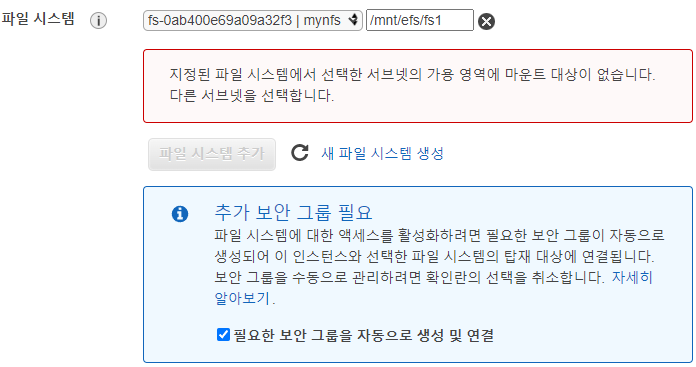
마운트 할 파일 시스템 목록이 뜨며 어디에 마운트할 것인지 위치를 지정할 수 있다.
현재 빨간색 박스 안에 지정한 서브넷에서 EFS를 찾을 수 없다는 경고가 뜨는데
다른 서브넷을 사용해야 한다는 뜻이다.
EFS를 One Zone으로 2a에 만들었기 때문에 인스턴스를 같은 2a에 만들어야 한다.

서브넷을 ap-northeast-2a로 지정하면 더 이상 경고창이 뜨지 않는다.
ec2 인스턴스가 EFS에 접속을 할 때 보안 그룹이 필요하기 때문에 보안 그룹을 자동으로 생성한다.
하단에 보면 사용자 데이터가 활성화되어 있는데 이는 인스턴스에서 EFS로 접속하기 위함이다.
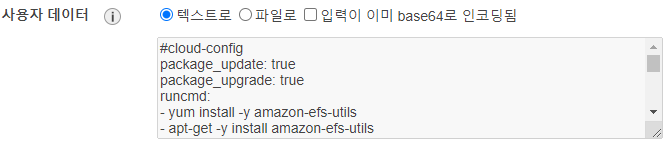
인스턴스를 생성하고 터미널로 접속해보자
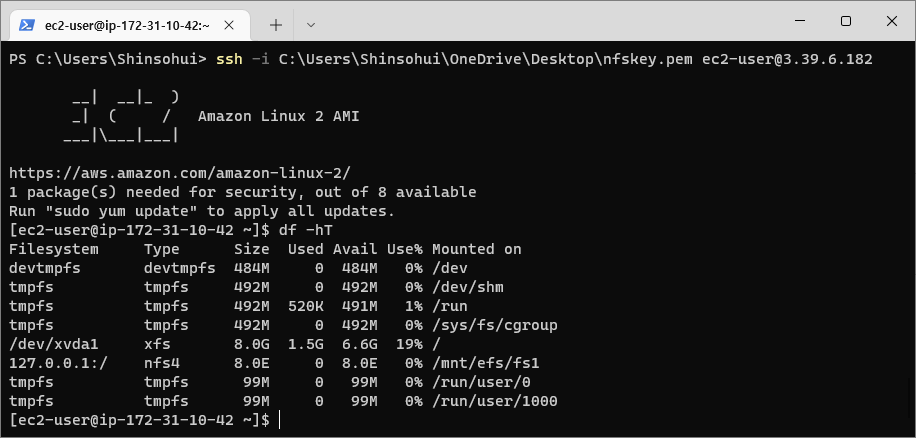
127.0.0.1:/ nfs4 로 마운트되어 있는 것을 확인할 수 있다.
인스턴스를 한대 더 만들어 확인해보자
마찬가지로 nfs가 잘 마운트되어 있다.
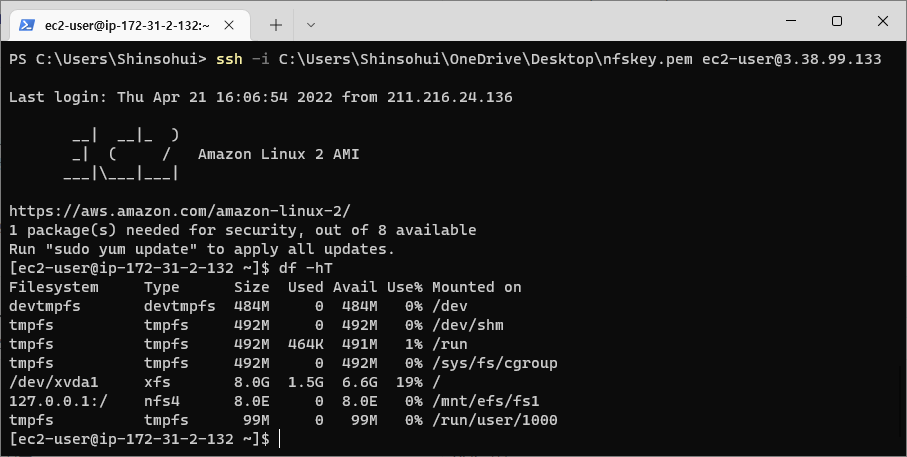
2번째로 만든 인스턴스에서 파일 시스템이 마운트된 위치로 이동해 abc 라는 파일을 만들었다.
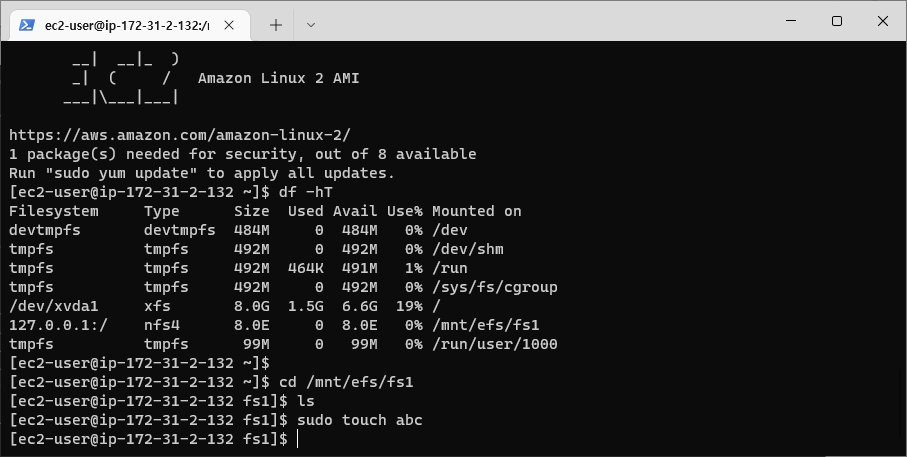
NFS는 공유의 개념이므로 먼저 만든 인스턴스의 파일 시스템에도 abc 파일이 존재하는 것을 확인할 수 있다.
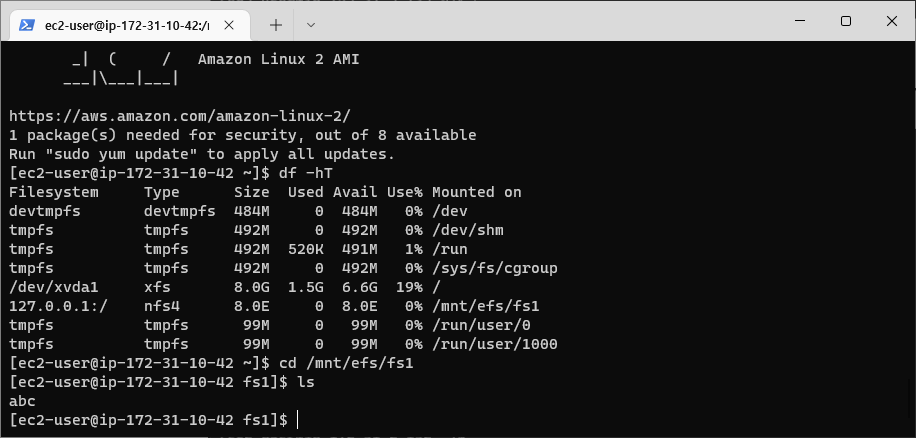
'Public Cloud > AWS' 카테고리의 다른 글
| Console에서 ElasticCache Redis 생성해보기 (0) | 2023.01.20 |
|---|---|
| [AWS] NACL과 Security Group의 차이 (2) | 2022.04.26 |
| [AWS] Lambda 실습 (0) | 2022.04.16 |
| [AWS] CloudFormation으로 VPC 생성 및 업데이트하기 (0) | 2022.04.16 |
| [AWS] AWS CloudFormation으로 웹 앱 런칭 및 관리하기 (0) | 2022.04.16 |

영차영차 성장 블로그
포스팅이 좋았다면 "좋아요❤️" 또는 "구독👍🏻" 해주세요!
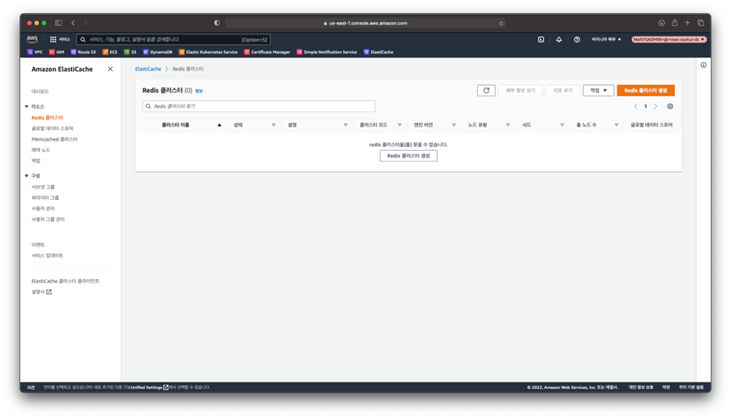
![[AWS] NACL과 Security Group의 차이](https://img1.daumcdn.net/thumb/R750x0/?scode=mtistory2&fname=https%3A%2F%2Fblog.kakaocdn.net%2Fdn%2FvV1G0%2FbtrAp6S6Jg0%2FyuObmHSvy1OZao3bKPq0R0%2Fimg.png)
![[AWS] Lambda 실습](https://img1.daumcdn.net/thumb/R750x0/?scode=mtistory2&fname=https%3A%2F%2Fblog.kakaocdn.net%2Fdn%2Fl0h0E%2FbtrzzqDHvBd%2FKpGL0iUMLnbc5zCA4HiXNk%2Fimg.png)